非常详细的android so库逆向调试教程
目录
- 前言
- 应用环境准备
- 创建默认的native application
- 修改stringFromJNI方法,便于调试
- 修改androidManifest文件
- 修改CMakeLists.txt
- 编译运行,获取so
- hook环境准备
- 使用ida pro进行hook
- adb与手机的准备
- ida pro的工作准备
- 使用ida pro进行调试
- 进行调试
- 结束
前言
好久没有写博客了,最近的精力全放在逆向上面。目前也只是略懂皮毛。
android java层的逆向比较简单,主要就是脱壳 、反编译源码,通过xposed进行hook。
接下来介绍一下,如何去调试hook native层的源码,也就是hook so文件。
应用环境准备
首先,为了方便学习,一上来就hook第三方app难度极大,因此我们自己来创建一个native的项目,自己来hook自己的项目作为学习的练手点。
创建默认的native application
打开as,选择File -> new project -> naive c++ 创建包含c++的原生工程。
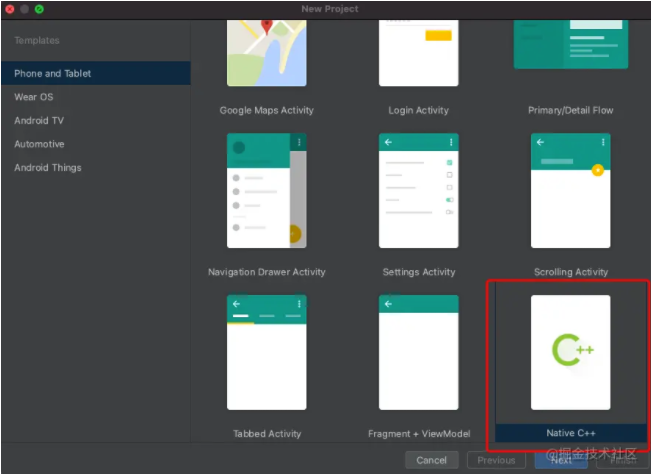
默认的native工程,帮我们实现了stringFromJNI方法,那我们就来探索如何hook这个stringFromJNI,并修改他的值。
修改stringFromJNI方法,便于调试
as默认实现的stringFromJNI只有在Activity onCreate的时候调用,为了便于调试,我们增加一个点击事件,每次点击重新调用,并且返回一个随机的值。
java代码增加如下方法:
binding.sampleText.setOnClickListener {
Log.e("MainActivity", "stringFromJNI")
binding.sampleText.text = stringFromJNI()
}
修改native-lib.cpp代码:
#include <jni.h>
#include <string>
using namespace std;
int max1(int num1, int num2);
#define random(x) rand()%(x)
extern "C" JNIEXPORT jstring JNICALL
Java_com_noober_naticeapplication_MainActivity_stringFromJNI(
JNIEnv* env,
jobject /* this */) {
int result = max1(random(100), random(100));
string hello = "Hello from C++";
string hello2 = hello.append(to_string(result));
return env->NewStringUTF(hello2.c_str());
}
int max1(int num1, int num2)
{
// 局部变量声明
int result;
if (num1 > num2)
result = num1;
else
result = num2;
return result;
}
修改的代码很简单,相信不会 c++ 的同学也看得懂,就是随机输入两个数,取其中小的那一位拼接在“Hello from C++”后面,并返回。主要目的是让我们每次点击的时候,返回内容可以动态。
修改androidManifest文件
在application中增加下面两行代码:
android:extractNativeLibs="true"
android:debuggable="true"
android:debuggable: 让我们可以对apk进行调试,如果是第三方已经打包好了app,我们需要对其manifest文件进行修改,增加这行代码,然后进行重打包,否则无法进行so的调试。
android:extractNativeLibs: 很多人在进行调试的时候发现ida pro一切正常,但是却一直没有加载我们的libnative
-lib.so, 是因为缺少这行代码。如果不加,可能会使so直接自身的base.apk进行加载,导致ida pro无法识别。
修改CMakeLists.txt
在cmakelists中增加下面代码。so文件生成路径,这样编译之后就可以在main-cpp-jniLibs目录下找到生产的so文件。
set(CMAKE_LIBRARY_OUTPUT_DIRECTORY ${PROJECT_SOURCE_DIR}/jniLibs/${ANDROID_ABI})
编译运行,获取so
上述工作做好之后,直接编译运行,同时会生成4个so文件,我们取手机运行时对应使用的那个so进行hook。
我这边使用的是arm64-v8a目录下的libnative-lib.so。
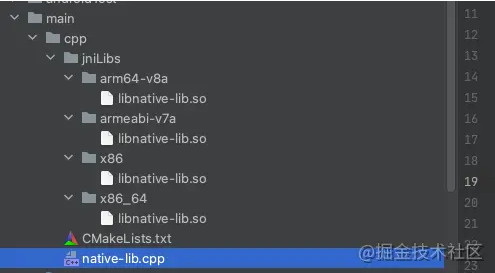
hook环境准备
- 系统:windows 10 64位
- 工具ida pro 7.5
- java8环境
- android sdk tools和adb工具
- arm64-v8a目录下的libnative-lib.so
- android 真机
使用ida pro进行hook
adb与手机的准备
1、首先找到ida pro的dbgsrv文件夹,里面有很多server文件
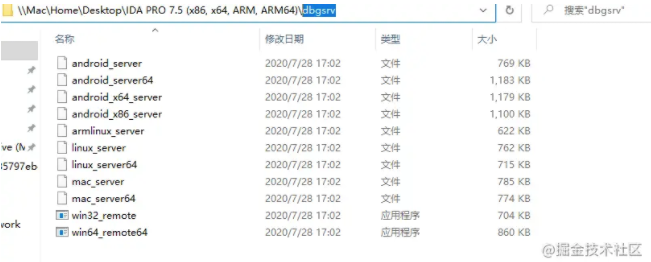
64代表的含义是64位,否则就是32位,我们根据我们需要调试的so的指令集进行选择。因为我这边调试的是arm64-v8a,这里我们就选择android_server64的文件。连接真机后,打开cmd,输入以下指令:
adb push "\\Mac\Home\Desktop\IDA PRO 7.5 (x86, x64, ARM, ARM64)\dbgsrv\android_server64" /data/local/tmp
2、如果是真机,则需要输入su,模拟器不需要
#真机 su
3、修改权限
chmod 777 /data/local/tmp/android_server64
4、运行
/data/local/tmp/android_server64

5、新打开一个cmd,在本地执行adb 做端口转发
adb forward tcp:23946 tcp:23946
ida pro的工作准备
1、打开ida pro,因为我们的so是64位的,所以打开ida64.exe。点击new,选择libnative-lib.so。
2、选择debugger-select debugger
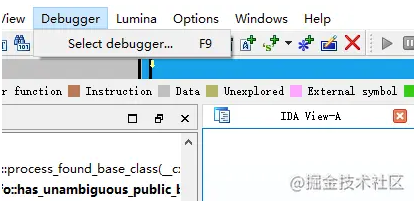
3、选择Remote ARM Linux/Android debugger
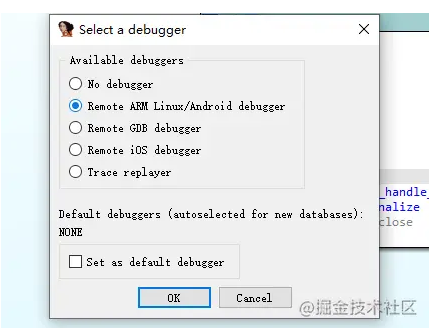
4、点击debugger-Debugger options
勾选Suspend on process entry point ,也就是在断点处进行挂起暂停
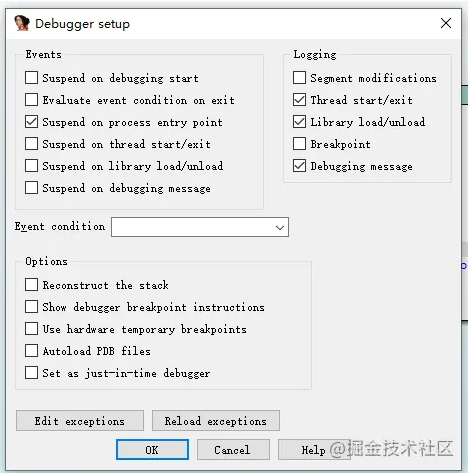
5、点击debugger-Process options
填写hostname为localhost
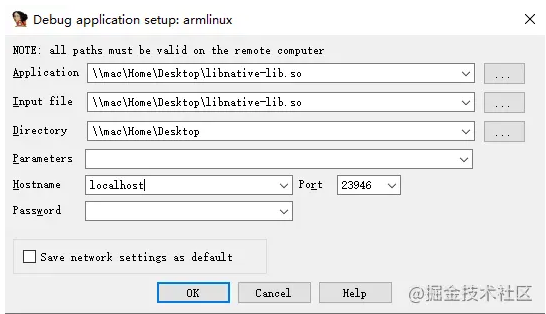
6、找到exports标签,ctrl+f,搜索java关键字,找到我们要hook的函数。
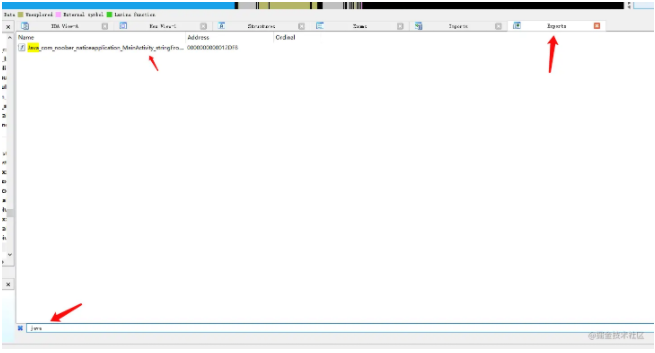
7、双击打开,按F5,进行反汇编操作。这样就可以看到反汇编之后的c ++代码了。然后我们随便加上断点进行调试。
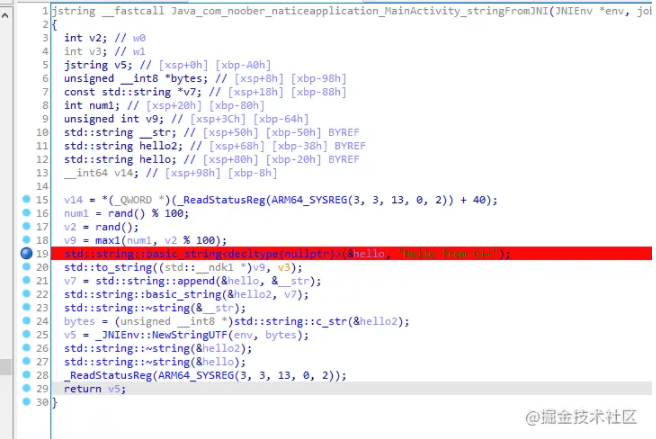
8、执行adb命令,进入调试状态,也就是打开我们要调试的app的启动activity,我这边如下:
adb shell am start -D -n com.noober.naticeapplication/com.noober.naticeapplication.MainActivity
9、点击debugger-Attach to process
选择我们需要调试的进程。
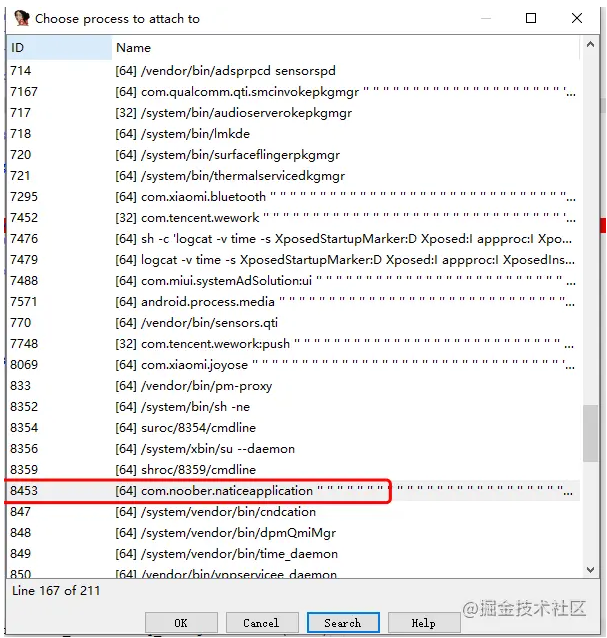
10、adb 执行如下命令,关联运行的so与本地要调试的so。
jdb -connect com.sun.jdi.SocketAttach:hostname=127.0.0.1,port=8700
11、此时ida卡在libc.so的位置,点击继续执行,弹出如下界面,关联so到本地,选择same。如果没有弹出则需要通过快捷键ctrl+s, 打开所有已经加载的so,找到我们的libnative-lib.so
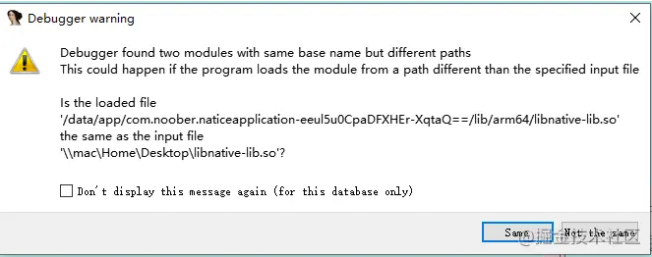
12、此时就会自动进入断点。
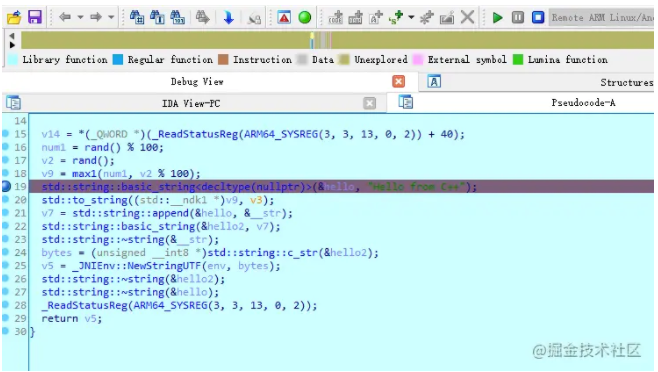
使用ida pro进行调试
ida pro 常用调试快捷键
- F2下断点
- F7单步步入
- F8单步步过
- F9执行到下个断点
- G调到函数地址
- Debugger-debugger windows-locals 查看变量
进行调试
简单分析反汇编代码,我们发现返回值是v5,通过f8,执行到return的上一行。打开locals, 获取所有变量的值。
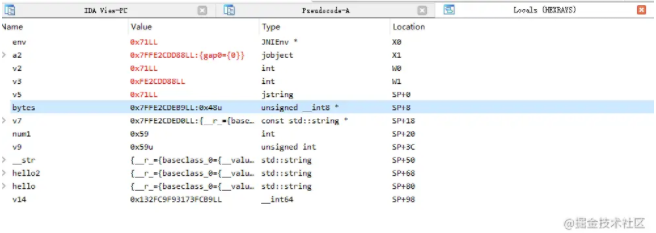
复制bytes的地址0x7FFE2CDEB9LL,切换到代码界面,输入快捷键g,输入地址跳转。这样我们便从内存中得到了数据结果,可以看出本次返回的值就是"Hello from c++89"
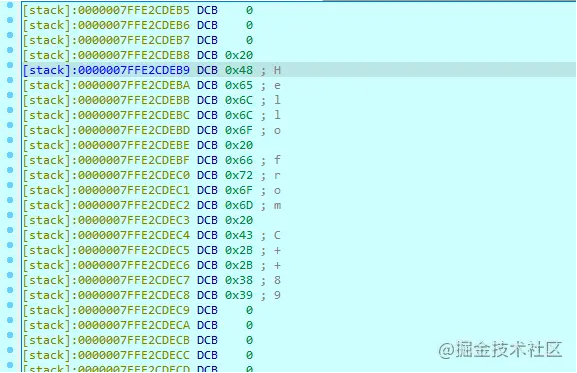
当然我们也可以在locals中直接修改值,这样就达到了我们hook so动态修改数据的目的。
结束
以上就是所有文章内容,主要是为了给没有接触过so调试的同学学习,以及自己记录。关于如何去进一步so hook,会在后面的研究后继续分享。
到此这篇关于android so库逆向调试的文章就介绍到这了,更多相关android so库逆向调试内容请搜索海外IDC网以前的文章或继续浏览下面的相关文章希望大家以后多多支持海外IDC网!
【本文由:日本cn2服务器 提供 转载请保留URL】